Atitit.加密算法 des aes 各个语言不同的原理与解决方案java php c
Atitit.加密算法 des aes 各个语言不同的原理与解决方案java php c#
Atitit.加密算法 des aes 各个语言不同的原理与解决方案java php c#
1. 加密算法的参数::算法/模式/填充 1
2. 标准加密api使用流程1
2.1. Md5——16bit 填充key,使其长度达到128(或其他规定的长度)2
2.2. 生成key2
2.3. 运算2
3. Aes加密原理架构图2
4. Key的算法不一致4
5. 加密模式4
5.1. Ecb4
5.2. 3.2 CBC模式:5
5.3. OFB模式:6
5.4. 3.3 CFB模式:7
6. padding方式8
6.1.1. Padding方式架构图9
7. 算法/模式/填充 对比表9
8. 16字节加密后数据长度 不满16字节加密后长度10
9. Java中的加密系列11
9.1. 安全提供者体系结构11
9.1.1. 引擎和算法。引擎可以理解为操作,如加密、解密等11
9.2. 3.2.12 SecureRandom类12
9.3. Key接口12
9.4. 3.4.3 SecretKeySpec类14
10. Aes算法的常见问题解决14
11. 参考15
1. 加密算法的参数::算法/模式/填充
/* 模型化密钥的概念。由于密钥必须在不同实体之间传输,因此所有的密钥都必须是可以序列化的*/
还有字符编码方式,特别是以中文做密钥的时候。
2. 标准加密api使用流程
2.1. Md5——16bit 填充key,使其长度达到128(或其他规定的长度)
key=MD5.getMD5_16bit(key,"utf-8");
byte[] bytes = key.getBytes();
SecretKeySpec keySpec = new SecretKeySpec(bytes, "AES");
return keySpec;
2.2. 生成key
2.3. 运算
作者:: 老哇的爪子 Attilax 艾龙, EMAIL:[email protected]
转载请注明来源: http://blog.csdn.net/attilax
3. Aes加密原理架构图
AES对称加密:
4. Key的算法不一致
原来是我指定key的方式不对, 直接将字符串做为参数, 想当然的以为这就是key, 其实不然, CryptoJS会根据这个字符串算出真正的key和IV(各种新鲜名词不解释, 问我也没用, 我也不懂 -_-")
5. 加密模式
五中模式:CBC,CFB,ECB,OFB,PCBC
不带模式和填充来获取AES算法的时候,其默认使用ECB/PKCS5Padding。
模式 更安全,不同的模式可能安全性更高点。。。
5.1. Ecb
ECB:是一种基础的加密方式,密文被分割成分组长度相等的块(不足补齐),然后单独一个个加密,一个个输出组成密文。
优点:
1.简单;
2.有利于并行计算;
3.误差不会被传送;
缺点:
1.不能隐藏明文的模式;
2.可能对明文进行主动攻击;
5.2. 3.2 CBC模式:
优点:
1.不容易主动攻击,安全性好于ECB,适合传输长度长的报文,是SSL、IPSec的标准。
缺点:
1.不利于并行计算;
2.误差传递;
3.需要初始化向量IV
5.3. OFB模式:
优点:
1.隐藏了明文模式;
2.分组密码转化为流模式;
3.可以及时加密传送小于分组的数据;
缺点:
1.不利于并行计算;
2.对明文的主动攻击是可能的;
3.误差传送:一个明文单元损坏影响多个单元;
5.4. 3.3 CFB模式:
优点:
1.隐藏了明文模式;
2.分组密码转化为流模式;
3.可以及时加密传送小于分组的数据;
缺点:
1.不利于并行计算;
2.误差传送:一个明文单元损坏影响多个单元;
3.唯一的IV;
6. padding方式
AES一般是16个字节为一块,然后对这一整块进行加密,如果输入的字符串不够16个字节,就需要补位,
PKCS5Padding:填充的原则是,如果长度少于16个字节,需要补满16个字节,补(16-len)个(16-len)例如:
123这个节符串是3个字节,16-3= 13,补满后如:123+13个十进制的13,
如果字符串长度正好是16字节,则需要再补16个字节的十进制的16。
CryptoJS进行DES加密时, 默认的模式和padding方式和Java默认的不一样造成的, 必须使用ECB mode和PKCS5Padding, 但是CryptoJS中只有Pkcs7, 不管了, 试试看...
支持三种填充:NoPadding,PKCS5Padding,ISO10126Padding。不支持SSL3Padding。不支持“NONE”模式。
6.0.1. Padding方式架构图
7. 算法/模式/填充 对比表
8. 16字节加密后数据长度 不满16字节加密后长度
AES/CBC/NoPadding 16 不支持
AES/CBC/PKCS5Padding 32 16
AES/CBC/ISO10126Padding 32 16

Heiße KI -Werkzeuge

Undresser.AI Undress
KI-gestützte App zum Erstellen realistischer Aktfotos

AI Clothes Remover
Online-KI-Tool zum Entfernen von Kleidung aus Fotos.

Undress AI Tool
Ausziehbilder kostenlos

Clothoff.io
KI-Kleiderentferner

AI Hentai Generator
Erstellen Sie kostenlos Ai Hentai.

Heißer Artikel

Heiße Werkzeuge

Notepad++7.3.1
Einfach zu bedienender und kostenloser Code-Editor

SublimeText3 chinesische Version
Chinesische Version, sehr einfach zu bedienen

Senden Sie Studio 13.0.1
Leistungsstarke integrierte PHP-Entwicklungsumgebung

Dreamweaver CS6
Visuelle Webentwicklungstools

SublimeText3 Mac-Version
Codebearbeitungssoftware auf Gottesniveau (SublimeText3)

Heiße Themen
 1386
1386
 52
52
 Lösung: Ihre Organisation verlangt von Ihnen, dass Sie Ihre PIN ändern
Oct 04, 2023 pm 05:45 PM
Lösung: Ihre Organisation verlangt von Ihnen, dass Sie Ihre PIN ändern
Oct 04, 2023 pm 05:45 PM
Auf dem Anmeldebildschirm wird die Meldung „Ihre Organisation hat Sie gebeten, Ihre PIN zu ändern“ angezeigt. Dies geschieht, wenn das PIN-Ablauflimit auf einem Computer erreicht wird, der organisationsbasierte Kontoeinstellungen verwendet und die Kontrolle über persönliche Geräte hat. Wenn Sie Windows jedoch über ein persönliches Konto einrichten, sollte die Fehlermeldung im Idealfall nicht erscheinen. Obwohl dies nicht immer der Fall ist. Die meisten Benutzer, die auf Fehler stoßen, melden dies über ihre persönlichen Konten. Warum fordert mich meine Organisation auf, meine PIN unter Windows 11 zu ändern? Es ist möglich, dass Ihr Konto mit einer Organisation verknüpft ist. Ihr primärer Ansatz sollte darin bestehen, dies zu überprüfen. Die Kontaktaufnahme mit Ihrem Domain-Administrator kann hilfreich sein! Darüber hinaus können falsch konfigurierte lokale Richtlinieneinstellungen oder falsche Registrierungsschlüssel Fehler verursachen. Im Augenblick
 So passen Sie die Fensterrahmeneinstellungen unter Windows 11 an: Farbe und Größe ändern
Sep 22, 2023 am 11:37 AM
So passen Sie die Fensterrahmeneinstellungen unter Windows 11 an: Farbe und Größe ändern
Sep 22, 2023 am 11:37 AM
Windows 11 bringt frisches und elegantes Design in den Vordergrund; die moderne Benutzeroberfläche ermöglicht es Ihnen, feinste Details, wie zum Beispiel Fensterränder, zu personalisieren und zu ändern. In diesem Leitfaden besprechen wir Schritt-für-Schritt-Anleitungen, die Ihnen dabei helfen, eine Umgebung zu erstellen, die Ihrem Stil im Windows-Betriebssystem entspricht. Wie ändere ich die Fensterrahmeneinstellungen? Drücken Sie +, um die Einstellungen-App zu öffnen. WindowsIch gehe zu Personalisierung und klicke auf Farbeinstellungen. Farbänderung Fensterränder Einstellungen Fenster 11" Breite="643" Höhe="500" > Suchen Sie die Option Akzentfarbe auf Titelleiste und Fensterrändern anzeigen und schalten Sie den Schalter daneben um. Um Akzentfarben im Startmenü und in der Taskleiste anzuzeigen Um die Designfarbe im Startmenü und in der Taskleiste anzuzeigen, aktivieren Sie „Design im Startmenü und in der Taskleiste anzeigen“.
 Wie ändere ich die Farbe der Titelleiste unter Windows 11?
Sep 14, 2023 pm 03:33 PM
Wie ändere ich die Farbe der Titelleiste unter Windows 11?
Sep 14, 2023 pm 03:33 PM
Standardmäßig hängt die Farbe der Titelleiste unter Windows 11 vom gewählten Dunkel-/Hell-Design ab. Sie können es jedoch in jede gewünschte Farbe ändern. In diesem Leitfaden besprechen wir Schritt-für-Schritt-Anleitungen für drei Möglichkeiten, wie Sie Ihr Desktop-Erlebnis ändern und personalisieren können, um es optisch ansprechend zu gestalten. Ist es möglich, die Farbe der Titelleiste von aktiven und inaktiven Fenstern zu ändern? Ja, Sie können die Farbe der Titelleiste aktiver Fenster mit der App „Einstellungen“ ändern, oder Sie können die Farbe der Titelleiste inaktiver Fenster mit dem Registrierungseditor ändern. Um diese Schritte zu lernen, fahren Sie mit dem nächsten Abschnitt fort. Wie ändere ich die Farbe der Titelleiste in Windows 11? 1. Drücken Sie in der App „Einstellungen“ +, um das Einstellungsfenster zu öffnen. WindowsIch gehe zu „Personalisierung“ und dann
 OOBELANGUAGE-Fehlerprobleme bei der Reparatur von Windows 11/10
Jul 16, 2023 pm 03:29 PM
OOBELANGUAGE-Fehlerprobleme bei der Reparatur von Windows 11/10
Jul 16, 2023 pm 03:29 PM
Wird auf der Windows Installer-Seite „Ein Problem ist aufgetreten“ zusammen mit der Anweisung „OOBELANGUAGE“ angezeigt? Aufgrund solcher Fehler bricht die Installation von Windows manchmal ab. OOBE bedeutet Out-of-the-Box-Erlebnis. Wie aus der Fehlermeldung hervorgeht, handelt es sich hierbei um ein Problem im Zusammenhang mit der OOBE-Sprachauswahl. Sie müssen sich keine Sorgen machen, Sie können dieses Problem durch eine geschickte Bearbeitung der Registrierung über den OOBE-Bildschirm selbst lösen. Schnelllösung – 1. Klicken Sie unten in der OOBE-App auf die Schaltfläche „Wiederholen“. Dadurch wird der Prozess ohne weitere Probleme fortgesetzt. 2. Verwenden Sie den Netzschalter, um das Herunterfahren des Systems zu erzwingen. Nach dem Neustart des Systems sollte OOBE fortgesetzt werden. 3. Trennen Sie das System vom Internet. Schließen Sie alle Aspekte von OOBE im Offline-Modus ab
 So aktivieren oder deaktivieren Sie die Vorschau von Miniaturansichten in der Taskleiste unter Windows 11
Sep 15, 2023 pm 03:57 PM
So aktivieren oder deaktivieren Sie die Vorschau von Miniaturansichten in der Taskleiste unter Windows 11
Sep 15, 2023 pm 03:57 PM
Miniaturansichten in der Taskleiste können Spaß machen, aber auch ablenken oder stören. Wenn man bedenkt, wie oft Sie mit der Maus über diesen Bereich fahren, haben Sie möglicherweise ein paar Mal versehentlich wichtige Fenster geschlossen. Ein weiterer Nachteil besteht darin, dass es mehr Systemressourcen verbraucht. Wenn Sie also nach einer Möglichkeit suchen, ressourceneffizienter zu arbeiten, zeigen wir Ihnen, wie Sie es deaktivieren können. Wenn Ihre Hardware-Spezifikationen jedoch dafür geeignet sind und Ihnen die Vorschau gefällt, können Sie sie aktivieren. Wie aktiviere ich die Miniaturvorschau der Taskleiste in Windows 11? 1. Tippen Sie in der App „Einstellungen“ auf die Taste und klicken Sie auf „Einstellungen“. Klicken Sie unter Windows auf „System“ und wählen Sie „Info“. Klicken Sie auf Erweiterte Systemeinstellungen. Navigieren Sie zur Registerkarte „Erweitert“ und wählen Sie unter „Leistung“ die Option „Einstellungen“ aus. Wählen Sie „Visuelle Effekte“
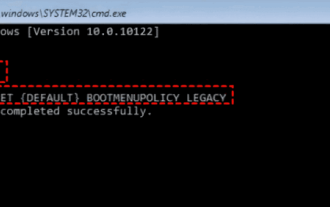 17 Möglichkeiten, den Bluescreen „kernel_security_check_failure' zu beheben
Feb 12, 2024 pm 08:51 PM
17 Möglichkeiten, den Bluescreen „kernel_security_check_failure' zu beheben
Feb 12, 2024 pm 08:51 PM
Kernelsecuritycheckfailure (Kernel-Check-Fehler) ist eine relativ häufige Art von Stoppcode. Unabhängig vom Grund führt der Bluescreen-Fehler jedoch dazu, dass viele Benutzer diese Seite sorgfältig vorstellen. 17 Lösungen für den Bluescreen „kernel_security_check_failure“ Methode 1: Entfernen Sie alle externen Geräte Wenn ein externes Gerät, das Sie verwenden, nicht mit Ihrer Windows-Version kompatibel ist, kann der Bluescreen-Fehler „Kernelsecuritycheckfailure“ auftreten. Dazu müssen Sie alle externen Geräte trennen, bevor Sie versuchen, Ihren Computer neu zu starten.
 Anleitung zur Anzeigeskalierung unter Windows 11
Sep 19, 2023 pm 06:45 PM
Anleitung zur Anzeigeskalierung unter Windows 11
Sep 19, 2023 pm 06:45 PM
Wir alle haben unterschiedliche Vorlieben, wenn es um die Anzeigeskalierung unter Windows 11 geht. Manche Leute mögen große Symbole, andere mögen kleine Symbole. Wir sind uns jedoch alle einig, dass die richtige Skalierung wichtig ist. Eine schlechte Schriftartenskalierung oder eine Überskalierung von Bildern kann bei der Arbeit ein echter Produktivitätskiller sein. Sie müssen daher wissen, wie Sie sie anpassen können, um die Fähigkeiten Ihres Systems optimal zu nutzen. Vorteile des benutzerdefinierten Zooms: Dies ist eine nützliche Funktion für Personen, die Schwierigkeiten haben, Text auf dem Bildschirm zu lesen. Es hilft Ihnen, mehr gleichzeitig auf dem Bildschirm zu sehen. Sie können benutzerdefinierte Erweiterungsprofile erstellen, die nur für bestimmte Monitore und Anwendungen gelten. Kann dazu beitragen, die Leistung von Low-End-Hardware zu verbessern. Dadurch haben Sie mehr Kontrolle darüber, was auf Ihrem Bildschirm angezeigt wird. So verwenden Sie Windows 11
 10 Möglichkeiten, die Helligkeit unter Windows 11 anzupassen
Dec 18, 2023 pm 02:21 PM
10 Möglichkeiten, die Helligkeit unter Windows 11 anzupassen
Dec 18, 2023 pm 02:21 PM
Die Bildschirmhelligkeit ist ein wesentlicher Bestandteil der Nutzung moderner Computergeräte, insbesondere wenn Sie über einen längeren Zeitraum auf den Bildschirm schauen. Es hilft Ihnen, die Belastung Ihrer Augen zu reduzieren, die Lesbarkeit zu verbessern und Inhalte einfach und effizient anzuzeigen. Abhängig von Ihren Einstellungen kann es jedoch manchmal schwierig sein, die Helligkeit zu verwalten, insbesondere unter Windows 11 mit den neuen Änderungen an der Benutzeroberfläche. Wenn Sie Probleme beim Anpassen der Helligkeit haben, finden Sie hier alle Möglichkeiten, die Helligkeit unter Windows 11 zu verwalten. So ändern Sie die Helligkeit unter Windows 11 [10 Möglichkeiten erklärt] Benutzer eines einzelnen Monitors können die folgenden Methoden verwenden, um die Helligkeit unter Windows 11 anzupassen. Hierzu zählen sowohl Desktop-Systeme mit einem einzelnen Monitor als auch Laptops. Lasst uns beginnen. Methode 1: Verwenden Sie das Action Center. Das Action Center ist zugänglich




